Как открыть закладки в ВК на телефоне в мобильном приложении Вконтакте
Опубликовано 18.09.202218.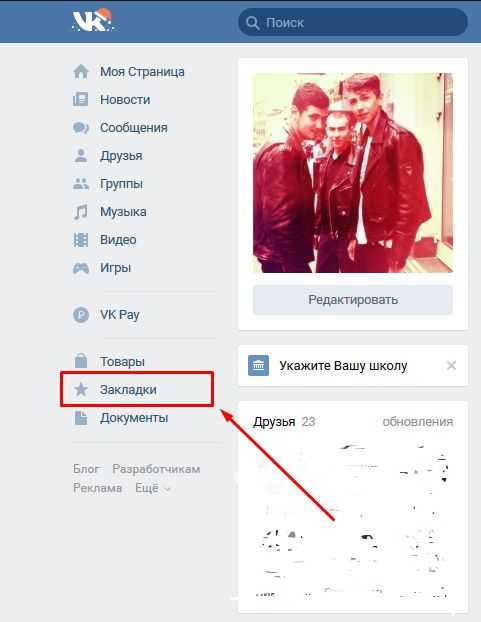 09.2022 автор Илья Шевченко
09.2022 автор Илья Шевченко
Возможность добавить записи, фото, видео и другой контент в свои закладки появилась в функционале ВКонтакте достаточно давно, и ежедневно тысячи пользователей сохраняют записи, посты, фото и видео в сохранённое. Для чего нужна эта функция? Например, вам не обязательно ставить лайк под какой-либо записью, достаточно лишь кинуть её в закладки, чтобы не «потерять» в будущем.
Однако в связи с частыми обновлениями интерфейс ВК порою меняется, и первое время пользователи испытывают затруднения, например, меня часто спрашивают — где можно найти раздел с закладками в ВК? Как их найти? Поэтому я подробно расскажу,
где находятся закладки в ВК на компьютере и телефоне!
- Где найти сохранёнки в ВК на компьютере;
- Могут ли другие люди видеть ваши закладки в ВК
Как посмотреть закладки в ВК с телефона
Прежде всего рассмотрим, как посмотреть закладки в ВК с телефона как на Андроид, так и с Айфона.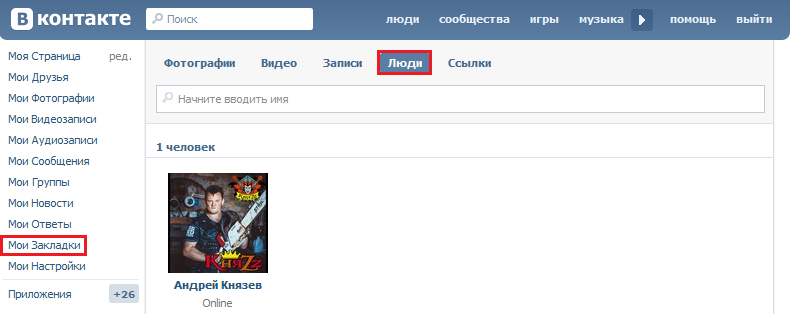
- Откройте мобильное приложение ВК;
- А затем откройте левое боковое меню (можно просто провести пальцем по экрану слева направо, либо нажать на свою аватарку слева вверху). И теперь в появившемся меню просто откройте раздел «Закладки»;
- Таким образом вы сможете найти, где теперь находятся закладки в ВК с телефона в мобильной версии.
Сначала вы увидите все свои сохранёнки, но выбирая отдельные вкладки вы можете узнать записи, статьи, видео или, например, посмотреть страницы в закладках.
Теперь вы в курсе, как зайти в закладки в ВК в приложении на телефоне.
Как открыть закладки в ВК на компьютере
Теперь разберемся, как открыть закладки в ВК на компьютере? В обновленном Вконтакте многие пользователи испытывают затруднения с тем, как искать сохранёнки в ВК. По крайней мере наши подписчики неоднократно задавали вопрос — куда пропали закладки в ВК.![]()
Просто этот раздел теперь находится в левом боковом меню в ВК на компе.
Если же у вас нет закладок в боковом меню, то вы можете легко включить их. Для этого потребуется:
Зайти на свою страницу, навести курсор на вкладку «Моя страница» (или любую под ней) и нажать на значок шестеренки, который появится через секунду;
Появится «Настройка пунктов меню». В списке найдите «Закладки», установите галочку напротив и нажмите «Сохранить»;
После этого раздел «Закладки» появится в боковом меню, и вы сможете в любой момент быстро открыть и посмотреть свои сохранёнки в ВК.
Кому видны закладки в ВК?
Кстати, стоит разобрать ещё один немаловажный вопрос. А кому видны закладки в ВК? Ваши сохраненки в Вконтакте можете видеть только вы, никто другой не сможет их посмотреть.
Иными словами, ваши сохраненные закладки эта персональная информация в вашем профиле ВК. Посторонние люди не могут увидеть ваши сохранёнки, кроме случаев:
- Если вы предоставляете доступ к своему аккаунту кому-то другому. Но это запрещено правилами пользования Вконтакте;
- Если кто-либо обманным путём завладеет вашим профилем (взломает его). Это также является серьезным нарушением правил ВК.
Таким образом, вы можете смело сохранять публикации в закладки, так как эту информацию не увидит никто, кроме вас.
Как посмотреть закладки другого человека в ВК?
Так же, как никто посторонний не может открыть ваши сохранёнки в ВК, так и вы не сможете посмотреть чужие закладки в ВК. Иными словами, ни сохранёнки своего друга, ни сохранённое у другого человека открыть нельзя.
Программы для просмотра гостей и закладок
Вопрос: «У кого я в закладках «ВКонтакте»?» — волнует многих пользователей сети. А если есть спрос, появится и предложение. Помимо сайтов-клонов «ВК» несложно найти на просторах Всемирной сети ссылки на скачивание специальных программ. Их разработчики обещают не только показать закладки, но и всех посетителей страницы. Неужели и правда узнать закладки «ВКонтакте» так просто? Разработчики социальной сети категорически не рекомендуют устанавливать на свой компьютер стороннее ПО для работы со своим сайтом. Практически все клиенты и программы для «Контакта» — это опасные вирусы, которые могут не только украсть данные для авторизации, но и повредить операционную систему компьютера. Те же, которые не нанесут серьезного вреда, просто бесполезны. Вы скажете: «Получается, узнать, у кого я в закладках «ВКонтакте», не получится?» Скорее всего, да. Технических способов, доступных всем пользователям, на сегодняшний день не существует. Остается довольствоваться собственными догадками на этот счет. Если же вы уверены, что вычислили кого-то из близких знакомых, вы всегда можете просто подойти и спросить: «Это правда, что я у тебя в закладках?»
Данный способ перестал работать, Павел Дуров закрыл свой сайт Durov.ru. Больше никаких способов нету, если же вам скажут обратное, то просто захотят вас развести или получить доступ к вашей странице. Узнать кто заходит на вашу страницу, можно через популярное приложение «Мои Гости и Поклонники» . Также там можно сделать ссылку и разместить её в любом месте на странице, если кто-то к вам зайдет и нажмет на неё вы об этом узнаете. ![]()
Советую посмотреть видео: Как узнать кто тебя удалил из друзей, или у кого ты находишься в подписчиках Вконтакте!
Просмотр и редактирование закладок Вконтакте: полезные возможности
Закладки в социальной сети Вконтакте предоставляют пользователям удобный способ сохранить интересные записи, ссылки, фотографии или видео для последующего просмотра или редактирования. В данной статье мы рассмотрим несколько полезных возможностей просмотра и редактирования закладок Вконтакте.
1. Просмотр закладок
Для просмотра своих закладок в Вконтакте необходимо перейти в свой профиль и найти раздел «Закладки». Здесь отображается список всех сохраненных закладок с возможностью просмотра и редактирования каждой записи. В списке можно отсортировать закладки по дате сохранения или по типу контента, такому как видео, фото или текстовые записи.
2. Редактирование закладок
При просмотре закладок в Вконтакте пользователь может производить различные действия с каждой записью. Например, можно изменить название или описание закладки, добавить ее к определенной категории или удалить закладку из списка. Также возможно редактирование содержимого закладки, например, добавление комментария или изменение отметки «Мне нравится». Отдельно стоит отметить возможность извлечения ссылок из закладок Вконтакте и отправки их на электронную почту или в другое сообщение.
3. Создание и сортировка категорий
Для более удобной организации закладок, пользователь может создавать категории или темы и добавлять каждую закладку в нужную категорию. Например, можно создать категории «Работа», «Учеба», «Интересные статьи» и т.д. После создания категории, можно отсортировать закладки по ней и быстро найти нужную запись. Также можно задать цветовое обозначение категорий для удобства визуального разделения.
4. Общий доступ к закладкам
Вконтакте предоставляет возможность делиться своими закладками с другими пользователями или сделать их доступными для просмотра всем. Это может быть полезно для обмена интересными материалами или для организации совместной работы над проектом. Для этого необходимо выбрать опцию «Общий доступ» или скопировать ссылку на свои закладки и отправить ее другим пользователям.
5. Импорт и экспорт закладок
Вконтакте позволяет импортировать закладки из других браузеров или социальных сетей, таких как Google Chrome, Mozilla Firefox или Facebook. Это удобно для синхронизации закладок между различными платформами и браузерами. Также можно экспортировать закладки из Вконтакте и сохранить их на компьютере или на другом устройстве.
6. Управление приватностью
В настройках приватности пользователь может управлять тем, кому видны его закладки. Например, можно сделать закладки видимыми только для друзей или для всех пользователей Вконтакте. Также можно настроить, кто имеет право комментировать и ставить лайки на свои закладки.
Используя все вышеуказанные возможности, пользователи Вконтакте могут более эффективно управлять своими закладками, сохранять полезную информацию и делиться ею с другими пользователями.
Где найти закладки в вк на телефоне
Данный вопрос актуален и при работе со смартфонами. Здесь процесс производится идентичным образом. Список поставленных «лайков» можно посмотреть:
- Открыв новостную ленту;
- Указав в меню для выбора отображаемого контента пункт «Понравившиеся».
Здесь отсутствует дополнительная сортировка по типу записей.
Вкладку с закладками не нужно дополнительно открывать, она изначально предусмотрена в интерфейсе мобильного приложения для смартфонов. Перейдите на страницу вашего личного профиля и кликните на раздел «Закладки». Функционал здесь идентичен полноценной версии. Здесь можно добавлять:
- записи пользователей или групп;
- статьи;
- видео;
- ссылки на сторонние контакты или сайты;
- подкасты;
- товары.
Категории сервиса Закладок
Пункт Люди позволяет вам видеть страницы тех пользователей, которые вас заинтересовали, при этом не оповещая того, кого добавили в закладки.
Наверное, важнейшее преимущество закладок – это возможность быстрого доступа к страницам нужных людей, поэтому рассмотрим, как добавить человека в закладки в ВК.
1. Сперва в разделе «Мои Настройки» делаем активным «Мои закладки», т.е. ставим галочку в «Дополнительных сервисах»:
Теперь вкладка «Мои Закладки» появилась в меню слева.
2. Теперь нужно найти профиль пользователя
Заходим на страницу нужного человека, внизу в левой колонке после видео- или аудиозаписей вы увидите кнопку «Добавить в закладки»:
3. Теперь если вы захотите посетить страницу этого пользователя, просто найдите его в «Моих закладках»:
Что касается того, как удалить закладки в ВКонтакте, то здесь всё очень просто. Чтобы убрать из закладок записи, видео или фотографии, нужно убрать свой лайк. Чтобы удалить ссылку, необходимо нажать на крестик.
А если вы не знаете, как удалить закладки в ВК, связанные с людьми, то просто зайдите на страницу нужного пользователя, и там же, где нажимали «Добавить в закладки», нажмите «Убрать из закладок».
Добавляя в закладки, пользователь, конечно, задается вопросом «Как посмотреть у кого я в закладках ВКонтакте?». В то время, как сайт имел адрес www.vkontakte.ru, каждый пользователь легко мог узнать ответ на этот вопрос. Для этого нужно было авторизоваться на специальном сервисе, созданном Павлом Дуровым.
Теперь такой возможности нет, поэтому рассмотрим другой способ, как узнать у кого ты в закладках в ВКонтакте. Для того чтобы пользователи могли удовлетворить своё любопытство, было создано множество приложений. Очень неплохо работает бесплатное приложение «Мои гости и поклонники». Пользуясь им, вы можете посмотреть, кто посещал вашу страницу за последнее время, узнавать статистику посетителей.
О закладках ВК имеется немало информации в свободном доступе. Стоит вспомнить о функции, позволяющей запоминать и переходить на необходимые странички, не вбивая их названия в поиск. Сюда можно внести изображения, видеоролики, гиперссылки и. разумеется, адреса страниц пользователей. Как узнать у кого ты в закладках ВКонтакте «bookmarks»?
Как добавлять в закладки — людей, видео, записи товары ссылки и удалить
1. Как добавить человека в закладки в контакте.
Открываем страницу, которого хотите добавить. Нажимаете на три точки, выбираете «добавить.»
После этой процедуры, человек будет добавлен. Удаляется также. Заходите на аккаунт к человеку, которого хотите удалить. Три точки, «удалить.»
2. Как добавить записи и видео Все записи, где вы поставите лайк, будут отображаться у вас в записях и видео. как очистить закладки в вк видео и записи? Нажимаете на лайк, он уберется, пост или видеозапись, больше не будет у вас отображаться.
Как удалить закладки? В настройках снимаете галочку «закладки» и «сохранить.»
Нет ничего ужасного в том, что искренний и неподдельный интерес к жизни и к окружающим людям, который именуется любопытством, не дает покоя человечеству даже в самых бытовых или на первый взгляд ничего не значащих мелочах. Вот и для пользователя «ВКонтакте» желание узнать и понять больше, в том числе и то, у кого он находится в закладках, характерно и абсолютно нормально. Ну а поскольку любопытный человек всегда очень деятелен и всегда в поиске, ответ на вопрос: «У кого я в закладках в «Контакте?» достаточно легко получить.
Мои закладки — мое преимущество
Раздел «Закладки» «ВКонтакте» расположен слева в столбике между разделами «Мои новости» и «Мои настройки», войдя в него, можно с небывалой легкостью просматривать понравившиеся когда-либо фотографии, записи и видео. Пользователю стоит нажать кнопочку «Мне нравится» на любой фотографии, видеозаписи или же просто записи, и они автоматически добавляются в закладки. Естественно, можно в закладки добавлять интересных людей. Для этого нужно перейти на страницу пользователя, найти его аудиозаписи, под ними будет кнопка «Добавить в закладки». Если добавленный человек по каким-либо причинам перестанет быть интересным, то достаточно на его странице нажать кнопку «Удалить из закладок», и этот пользователь будет удален из раздела «Закладки». Алгоритм действий элементарный. Все легко и понятно, добавив себе парочку близких/родных/интересных /выдающихся завсегдатаев социальной сети, большинство пользователей непременно задают вопрос: «У кого я в закладках в «Контакте?». Можно пойти по пути наименьшего сопротивления, особенно если друзей немного, и спросить напрямую у каждого, надеясь на откровенность. Также можно создать опрос и поместить его у себя на стене. Естественно, не один из выше предложенных способов не дает 100% гарантию в получении правдивой и достоверной информации. Многие пользователи, не получив ответа на волнующий вопрос, на этом успокаиваются, но есть такие завзятые и неугомонные, которые не могут ни спать, ни есть, так как в их голове крутится лишь одна мысль: «Как же посмотреть, у кого я в закладках в «Контакте»».
Будьте осторожны, мошенники не дремлют
Вот это и будут те пользователи, которые добавили вас в свои закладки в «Контакте». Хотя, может, все-таки не стоит восклицать в сердцах: «Ну, у кого я в закладках в «Контакте»?», а лучше наслаждаться общением в соц. сети, а еще предпочтительнее вживую. А любопытство, куда ж без него, эта черта характера не даст человеку состариться даже в солидном, зрелом возрасте.
Смотрим в VK.com что я лайкал — все способы после обновления 2024 года
Рассмотрим все доступные варианты, чтобы в случае необходимости вы быстро находили посты с проставленными вами же лайками, рассмотрев алгоритм действий для десктопной и мобильной версии приложения.
В версии на компьютере
Начнем с компьютерной версии ВК, которая по-прежнему очень популярна ввиду своей расширенной функциональной составляющей. Найти проставленные ранее лайки здесь можно следующим образом:
- Перейдите в раздел «Новости», чтобы открыть его боковое меню справа.
- Выберите подраздел «Реакции».
- Используйте эту вкладку и предусмотренную в ней систему фильтрации, чтобы облегчить поиск нужного контента, выбирая между записями, комментариями, фотографиями, видео, клипами и товарами.
После того как вы проставите птички напротив нужных окошек и примените фильтры, вашему вниманию будет представлен полный перечень понравившихся вам ранее постов и/или медиафалов.
В мобильном приложении
Не составит особого труда получить доступ к искомой информации и в мобильном приложении Вконтакте, популярность которого также продолжает уверенно набирать обороты. В этом случае стоит придерживаться следующих рекомендаций:
- Используя меню мобильного приложения социальной сети, перейдите в раздел «Закладки», помеченный соответствующим значком.
- Выберите вкладку «Реакции», помеченную значком в виде сердца.
- После перехода к условному хранилищу понравившегося вам ранее контента, чтобы просмотреть всю информацию, либо проведите ее фильтрацию, чтобы получить быстрый доступ к интересующему вас формату.
Как добавлять в закладки
Это хранилище предусмотрено для того, чтобы помечать заинтересовавшие страницы, фотографии, ссылки, страницы или группы и фиксировать их в нем
Для того, чтобы грамотно использовать опцию, важно разобраться в ней – как добавить или удалить что-то, где найти закладки. Рассмотрим
Людей
Практически каждого зарегистрированного пользователя Вконтакте можно добавить в данное хранилище. Для того, чтобы осуществить это на практике, необходимо зайти на страницу человека, выбрать под фотографией меню действий и нажать на соответствующий пункт.
Теперь выбранную страницу можно посмотреть в сохраненных, для этого нужно открыть раздел «Люди».
Видео
С добавлением видеороликов намного проще, ведь для этого не нужно искать никакого меню или специальной кнопки. Добавление видео происходит всего лишь с помощью о. То есть, каждый ролик, под которым пользователь оставит свой like, автоматически помещается в раздел закладок «Видео».
Посты
Социальная сеть VK так же позволяет пользователям не терять понравившиеся публикации с ценной информацией. Для этого можно использовать не только кнопку репоста, но и рассматриваемое хранилище данных. С публикациями такая же технология добавления – их нужно просто отметить, нажав на кнопку «Мне нравится».
Сразу же после этого отмеченная публикация появится в разделе «Записи». Если уже добавлено слишком много, можно найти нужное, используя поиск по закладкам.
Ссылки
Для ссылок есть так же отдельный раздел в хранилище информации, их можно добавлять несколькими способами. Как это происходит?
- Первый способ сохранить ссылку на интересное сообщество или публичную страницу – в меню действий выбрать этот пункт.
- Второй способ так же не сложный. Нужно войти в раздел ссылок, и нажав кнопку «Добавить ссылку», сохранить нужный адрес.
Важно! Использовать раздел ссылок можно исключительно для внутренних страниц социальной сети – внешние ссылки, ведущие на сторонние ресурсы в данном хранилище оставлять нельзя – для этого лучше воспользоваться сохранением в браузере
Обновление видеозаписей ВК
Вместе с подкастами администраторы ВКонтакте решили обновить и видеозаписи для мобильных устройств. Теперь пользователям доступна перемотка видео одним движение. Для того, чтобы перевести таймлайн ролика на 10 секунд вперед, нужно коснуться 2 раза правой части экрана. И наоборот, если нужно вернуться на 10 секунд, коснитесь левого края. Стало также доступно замедление или ускорение видео. А еще вы сможете выбирать качество ролика самостоятельно. Если пропали закладки в ВК в мобильной версии, вы сможете найти их в разделе новостей.
«Пропали закладки в ВК» – популярный текст обращения в службу технической поддержки популярной социальной сети. Это обусловлено с выпуском в 2021 году крупного обновления раздела «Закладки», которое добавляет новый функционал и значительно упрощает работу с сохранением контента. Это актуально как для компьютерной, так и для мобильной версии VK.
Чтобы разобраться в основных изменениях, рассмотрим следующие вопросы:
- что случилось с моими сохраненными записями и как их посмотреть;
- какие нововведения принесла новая версия соц. сети;
- как восстановить старые закладки и другие рекомендации по комфортной работе с системой.
Куда пропали закладки в ВК – перезапуск раздела «Закладки»
Находим закладки в диалогах ВК
При общении с интересными людьми, мы сохраняем важную информацию через блокнот
Но во вконтакте есть функция сохранения сообщений через «Отметить как важное». Фактически в вк они называются «Важные сообщения». В этот раз, давайте рассмотрим как сохранять важные сообщения в закладки и где их потом найти
В этот раз, давайте рассмотрим как сохранять важные сообщения в закладки и где их потом найти.
Где найти закладки в вк на мобильный. Как сделать закладку в контакте
Перейдите в раздел «Диалоги».
Выбираем пользователя с которым вы общаетесь и переходим на страницу диалога с ним.
Возле нужного сообщения, нажимаем на звёздочку «Отметить как важное»:
После этого сообщение будет сохранено в разделе «Избранное».
Для просмотра таких сохранённых сообщений, переходим в главный раздел «Сообщения» и нажимаем на звёздочку поверх них:
Появится модальное окно со всеми сообщениями которые вы помечали как «Важные»:
Для перехода к самому сообщению, нажимаем на стрелочку справа «>».
Как узнать, что понравилось другому пользователю ВК
Наверняка, многие пользователи задумывались о том, кого лайкают их знакомые или близкие люди. К сожалению, используя стандартные функции ВКонтакте, посмотреть что лайкает другой пользователь нельзя. Но сделать это можно при помощи специального софта.
Сервис Serchlikes.ru
Данная утилита была разработана на базе API VK и поэтому, позиционирует себя как официальная программа. Можно сказать, что это полноценный сайт, который разработан специально для отслеживания лайков любого пользователя. Преимуществом данной программы является то, что она осуществляет свою деятельность на основе официального кода ВКонтакте, а это значит, что ваши действия будут считаться абсолютно легальными.
Чтобы воспользоваться этим софтом и просмотреть записи, которые лайкают ваши друзья, придерживайтесь указанной ниже инструкции:
На сегодняшний день, разработано огромное количество программ, которые обещают просматривать активность других юзеров. Мы же считаем своим долгом предупредить вас о том, что такие программы могут нести вредоносный характер. Зачастую, такого рода софт разрабатывают с целью хищения персональных данных пользователя и передачи их третьим лицам. Любой нелицензионный софт может нести опасность.
У кого же я в закладках?
- Зайдите на сайт Durov.ru
- Верху увидите поле для ввода и пароля.
- Вводите свой логин и пароль от Вконтакте.
- После перехода на альтернативную страничку своего профайла, верху рядом с «News» ищите кнопочку «Bookmarks»
- И в строке с названием «Who bookmarked me» вы увидите пользователей добавивших вас в закладки.
Durov.ru, это англоязычный сайт всем известного Павла Дурова, создателя социальной сети Вконтакте. Я думаю понятно, что там вирусов нету. Ниже вы можете просмотреть скриншот данного сайта. Предупреждаю потому, что вам придется вводить там свой пароль.
Что делать, если у меня нету вкладки Bookmarks?
Вкладки «Bookmarks» может не быть, только в том случаи, если вы сами ещё не пользовались функцией добавления друзей в закладки. Добавьте любого друга в закладки и у вас появиться данная кнопочка.
В социальной сети ВКонтакте неотъемлемой частью интерфейса, равно как и основной функциональности, является раздел «Закладки». Именно в это место попадают все когда-либо отмеченные хозяином страницы записи или собственноручно добавленные люди. По ходу настоящей статьи мы расскажем все, что необходимо знать о просмотре закладок.
Обратите внимание на то, что по умолчанию «Закладки»
предназначены не только для хранения каких-либо наиболее ценных для пользователя данных, но и сохранности некоторых документов. Таким образом, даже не ставя перед собой цели добавить в закладки какие-то записи, вы так или иначе это сделаете, поставив лайк под какой-нибудь фотографией. Раздел с закладки имеет собственный перечень настроек, по большей части касающийся процесса удаления данных оттуда
Так как эта статья в первую очередь рассчитана на новичков в социальной сети ВК, у вас, вероятнее всего, нужный компонент меню будет вовсе отключен. Вследствие этого необходимо активировать «Закладки» через системные настройки ресурса
Раздел с закладки имеет собственный перечень настроек, по большей части касающийся процесса удаления данных оттуда. Так как эта статья в первую очередь рассчитана на новичков в социальной сети ВК, у вас, вероятнее всего, нужный компонент меню будет вовсе отключен. Вследствие этого необходимо активировать «Закладки» через системные настройки ресурса.
Включение раздела «Закладки»
По сути, данный раздел статьи является наименее примечательным, так как даже если вы новичок на сайте ВК, наверняка вы уже изучили настройки социальной сети. Если же по каким-либо причинам вы все еще не знаете, как сделать «Закладки» доступной к просмотру страницей, ознакомьтесь с дальнейшей инструкцией.
Благодаря открывшемуся меню вы можете включить или отключить практически любой системный раздел, отображаемый в основном меню сайта. При этом отсюда же выполняется переход к настройкам различного рода уведомлений касательно функционала «Игры» и «Сообщества».
Заканчивая с приготовлениями заметьте, что деактивация данного раздела выполняется точно таким же образом, но в обратном порядке действий.
Просмотр закладок
Только что включенный блок хранит в себе буквально все данные о ваших интересах. В разделе «Закладки» вам предоставляется семь различных страниц, предназначенных для сохранения определенной разновидности контента:
- Фотографии;
- Видео;
- Записи;
- Люди;
- Товары;
- Ссылки;
- Статьи.
Каждый из упомянутых пунктов меню имеет свои особенности, о которых мы расскажем далее.
- На вкладке «Фотографии» размещаются все изображения ВК, на которых вы ставили отметку «Мне нравится». Эти картинки вполне возможно удалить, попросту сняв лайк.
По точной аналогии с фото, страница «Видео» состоит из положительно оцененных вами видеозаписей, размещенных на сайте ВКонтакте.
Раздел «Записи» включается в себя буквально все посты, размещенные на стене, будь то сборки фотографий или видеозаписей.
Во вкладке «Люди» будут отображены те пользователи ВК, которых вы собственноручно внесли в закладки. При этом человека не обязательно добавлять в друзья.
Как удалить закладки в Вконтакте
Удалять закладки в Вконтакте мы будем, используя исключительно встроенные возможности социальной сети. Если вы где-то нашли приложение или расширение, якобы позволяющее это сделать, то не скачивайте его. Дело в том, что на момент написания статьи такого приложения нет, да и вряд ли появится в будущем, так как функция создания закладок в Вконтакте далеко не самая популярная.
Рассмотрим несколько примеров удаления из закладок в Вконтакте.
Пример 1: Полное отключение данной функции
Если вы не используете возможность создания закладок в Вконтакте, то можете просто отключить эту функцию. Все элементы, добавленные в этот раздел, будут автоматически удалены, после деактивации закладок через настройки.
- Войти в свой профиль. В верхней части интерфейса социальной сети нажмите на миниатюру вашей главной фотографии.
- В контекстном меню выберите пункт «Настройки».
По умолчанию у вас должны открыться общее настройки
В противном случае обратите внимание на навигационный блок в правом разделе и кликните там по разделу «Общее».
В строке «Меню сайта» кликните по кнопке «Настроить отображение пунктов меню». Она обозначена в виде ссылки.
Будет открыто всплывающее окно, где можно провести более детальную настройку меню. Переключитесь в нём на вкладку «Основные».
Пролистайте перечень пунктов до самого низка и снимите отметку с «Закладки».
Нажмите «Сохранить», чтобы настройки применились.
После проделанных действий все ваши закладки будут удалены вне зависимости от их типа. Однако вы не сможете создавать новые закладки, так как весь сопутствующий функционал у вас просо исчезнет. Вернуть его можно просто включив функцию создания закладок обратно. Старые закладки после повторного включения восстановлены не будут!
Пример 2: Удаление людей из закладок
Если вам не подходит радикальный способ, описанный выше, то можете удалять закладки выборочно. Давайте рассмотрим для начала, как оттуда можно удалить людей. Существует два способа.
Первый способ:
- В главном меню сайта переместитесь на вкладку «Закладки».
- Теперь в правой части страницы выберите пункт «Люди» в навигационном меню.
- Среди людей, добавленных в ваши закладки, найдите того или тех, которых хотели бы удалить. Подведите курсор к фотографии пользователя.
- Должна появится иконка крестика. Нажмите на неё.
Всплывёт предупреждение. Подтвердите удаление.
Проделайте аналогичную процедуру со всеми оставшимися людьми, которых вы хотели бы убрать из закладок. К сожалению, процесс никак ускорить не получится.
Также выполнить удаление из закладок можно напрямую из профиля человека:
- Откройте профиль нужного человека в социальной сети.
- Под главной фотографией нажмите на кнопку в виде троеточия, вызвав контекстное меню с дополнительными действиями.
- Среди этих действий выберите «Удалить из закладок». Если пользователя нет в ваших закладках, то там будет кнопка «Добавить в закладки».
Пример 3: Удаление записей из закладок
По аналогии с профилями людей можно делать сохранение в закладки заинтересовавшие вас записи в новостной ленте. Очистить перечень записей, которые вы сохранили в данном разделе можно по следующей инструкции:
- По аналогии с предыдущей инструкцией откройте страницу с закладками с помощью главного меню социальной сети.
- В правом навигационном меню переключитесь на раздел «Записи».
- Отыщите ту запись среди отмеченных, которую хотели бы удалить. Нажмите на кнопку в виде трёх точек, что расположена рядом с названием источника записи.
- В контекстном меню кликните по пункту «Удалить из закладок».
Примечание. Записи, которые вы оценили своим лайком не помещаются в раздел закладок. Новая версия Вконтакте предусмотрела для таких записей отдельный раздел, в который можно перейти со страницы просмотра ленты.
Пример 4: Удаление сообществ
Сообщества, которые вы ранее добавили в свои закладки можно быстро удалить по аналогии с людьми:
- Откройте раздел «Закладки».
- Переместитесь в правом навигационном меню к подразделу «Сообщества».
- Подведите курсор мыши на изображение сообщества, которое вы собираетесь удалить из ваших закладок.
- Должно появится изображение в виде троеточия. Нажмите на него.
- Из контекстного меню выберите пункт «Удалить из закладок».
Очистка остальных разделов
Помимо описанных выше разделов в «Закладках» существует ещё несколько других. Их очистка будет происходить примерно аналогичным образом с описанными выше инструкциями. Просто подведите курсор на аватар или иконку троеточия около названия источника поста и выберите из контекстного меню «Удалить из закладок».
Как видите, очистка вкладки с закладками процедура максимально простая, которую можно выполнить буквально в пару кликов.
Организация закладок Вконтакте: создание папок и использование меток
Вконтакте предлагает пользователям функцию закладок, которая позволяет сохранять интересные записи, фотографии, видео и ссылки для последующего просмотра. Однако, чтобы более удобно хранить и находить нужные закладки, можно использовать организацию закладок с помощью создания папок и использования меток.
Создание папок:
1. Перейдите в раздел «Закладки» на своей странице Вконтакте.
2. Нажмите на кнопку «Новая папка».
3. Введите название папки и нажмите кнопку «Сохранить».
Теперь у вас появилась новая папка в списке закладок. Вы можете использовать ее для группировки закладок по тематике, например, «Книги», «Интересные статьи», «Видеоуроки» и т.д. При этом в одной папке можно создать неограниченное количество закладок.
Использование меток:
Метки в Вконтакте позволяют отмечать закладки тегами для более удобного поиска и сортировки.
1. Откройте закладку, которую хотите пометить.
2. Нажмите на кнопку «Добавить метку», которая находится рядом с названием закладки.
3. Введите название метки и нажмите кнопку «Сохранить».
Теперь у закладки появилась метка, которую можно использовать для фильтрации и поиска по закладкам. Вы можете добавлять одну или несколько меток к каждой закладке.
Чтобы найти закладку с определенными метками, воспользуйтесь поиском по закладкам и введите название метки в поле поиска.
Преимущества организации закладок Вконтакте:
- Более удобное хранение и поиск сохраненных материалов;
- Возможность группировать закладки по темам с помощью папок;
- Возможность быстро находить нужную закладку с помощью меток;
- Возможность добавлять неограниченное количество закладок и создавать неограниченное количество папок;
- Доступность функции закладок на всех устройствах с доступом в интернет.
Организация закладок Вконтакте позволяет более эффективно использовать эту функцию и сократить время на поиск нужных материалов. Попробуйте создать папки и использовать метки для своих закладок, чтобы упорядочить свою коллекцию и легко находить нужное содержимое.
Программы из Интернета
Тем не менее, в интернете вы можете найти огромное количество программ, утверждающих, что помогут вам узнать и гостей страницы, и тех, у кого ты в закладках В контакте, и даже добавят вам голоса и рейтинг. Не верьте этим обещаниям – мало того, что вы не получите достоверной и такой желанной информации, так и рискуете мало того что потерять свой аккаунт и оказаться заблокированным, а даже обидеть своих друзей, которых может обмануть человек, своровавший ваш пароль. Для чего люди это делают?
Ответ прост:
- Размещение рекламы.
- Рассылка разного спама.
- Мошенничество (например, просьбы вашим друзьям закинуть денег, обманная покупка голосов).
- Воровство личных данных.
- Обычное человеческое любопытство.
Запомните, что даже отзывы на форумах и страницах с программой не дают вам никакой гарантии, их могли написать сами разработчики. Поэтому скачивайте любые программы только с проверенных ресурсов и не вводите свои пароль и логин «где попало».




























